[Guide] Så här får du tillgång till iCloud-bilder på datorn
Det finns flera skäl till att du vill komma åtiCloud-foton på din PC. En av de viktigaste är att ha en extra säkerhetskopia av fotona, bara om du behöver dem tillbaka på din iPhone utan att behöva återställa hela iCloud-säkerhetskopian. Att spara dina iCloud-foton på din PC är också ett bra första steg för att överföra fotona till en annan enhet. Detta gäller särskilt när du vill byta till en Android-enhet eftersom du helt enkelt kan ansluta Android-enheten till PC och sedan helt enkelt överföra fotona till den nya enheten.
Oavsett anledning kommer den här guiden att delas meddu tre mycket effektiva sätt att komma åt iCloud Photos på PC. Var och en av dessa tre metoder har sina egna och fördelar och nackdelar och vi hoppas att du hittar den bästa metoden för att få tillgång till fotona på din dator.
- Del 1: Hur du får åtkomst till / visa iCloud-foton på PC via iCloud-kontroll
- Del 2: Få åtkomst till iCloud-foton från PC via iCloud.com
- Del 3: Det bästa sättet att extrahera dina iCloud-foton till datorn
Del 1: Hur du får åtkomst till / visa iCloud-foton på PC via iCloud-kontroll
Det enklaste sättet att komma åt iCloud-foton på din dator är att använda iCloud för Windows. Så här ställer du in och använder iCloud för windows:
- Steg 1: Gå till https://support.apple.com/kb/HT204283 för att ladda ner och installera iCloud för PC till din dator.
- Steg 2: Öppna iCloud för Windows och klicka sedan på "Alternativ" för att starta installationsprocessen.
- Steg 3: Se till att iCloud Photo Library är aktiverat och klicka sedan på "Done". Klicka på "Apply" och när du sätter på iCloud-fotobibliotek på dina Apple-enheter kommer bilderna också att visas på din PC.
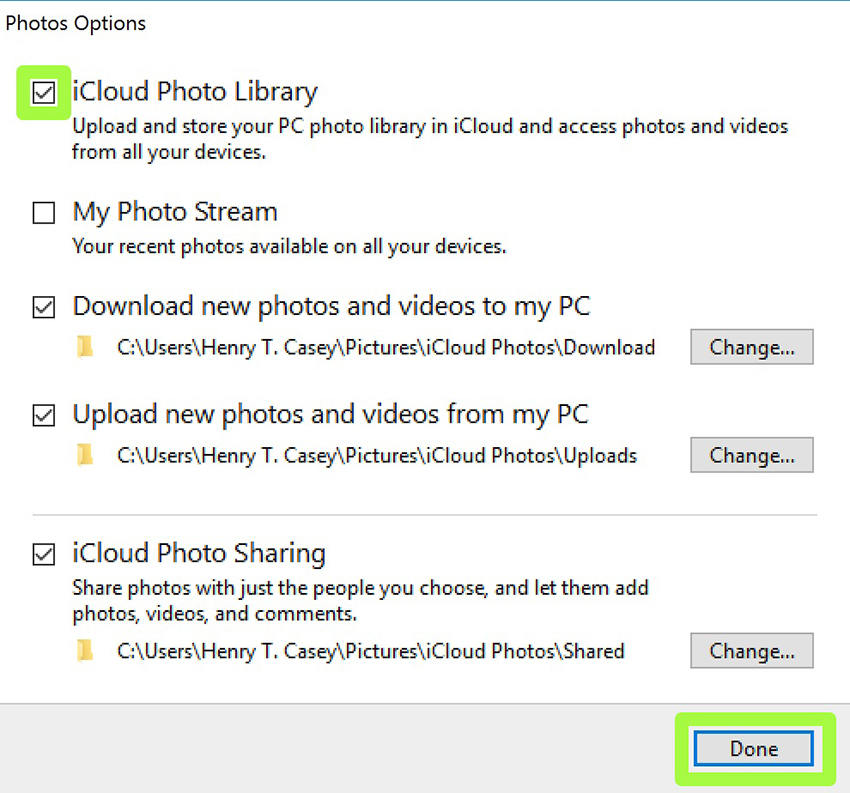
Del 2: Få åtkomst till iCloud-foton från PC via iCloud.com
Ett annat sätt du enkelt kan komma åt din iCloudbilder på PC är via iCloud.com. Du kan helt enkelt logga in på ditt iCloud-konto på iCloud.com och sedan ladda ner de bilder du behöver. Här är en steg för steg-guide som hjälper dig genom processen:
- Steg 1: Öppna iCloud.com i valfri webbläsare på din PC och logga in på ditt konto.
- Steg 2: Klicka på "Foton" för att se alla foton i det iCloud-kontot.
- Steg 3: Du kan sedan välja det foto du behöver och sedan klicka på ikonen "nedladdning" för att exportera det till din PC.
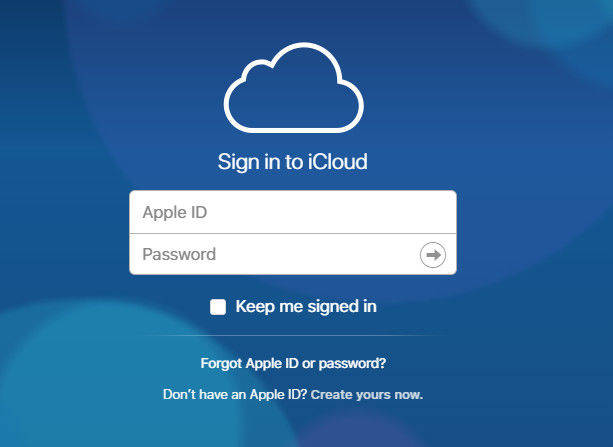
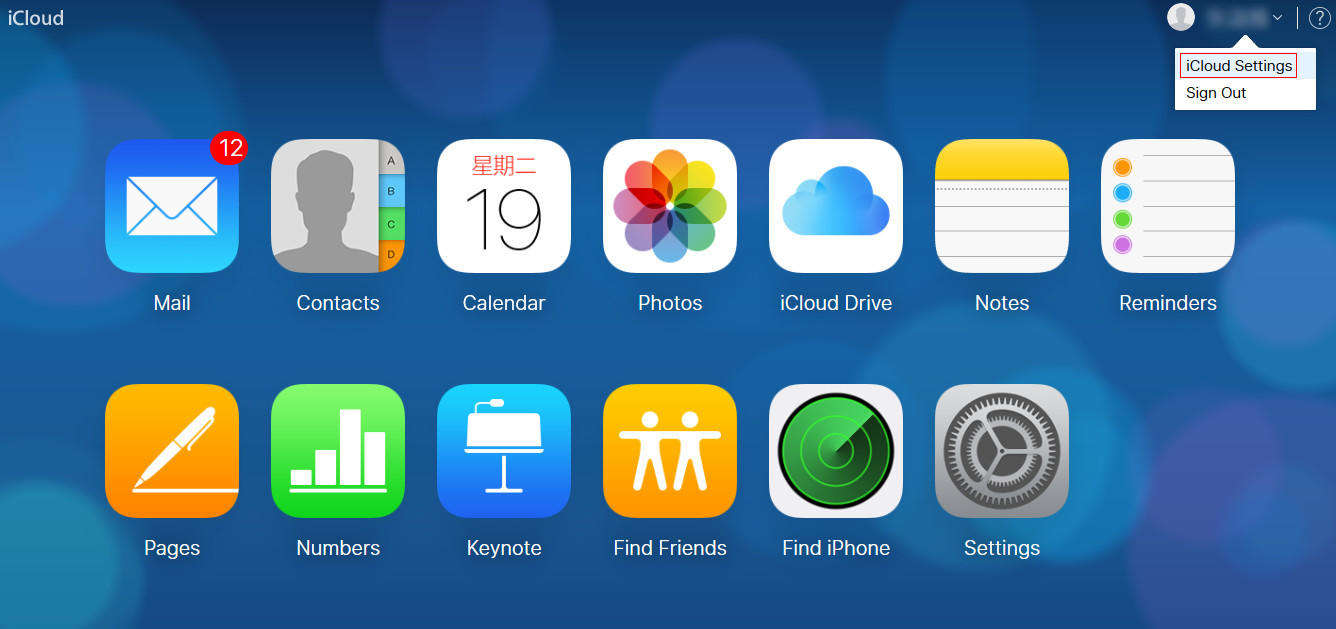
Del 3: Det bästa sättet att extrahera dina iCloud-foton till datorn
De två metoderna ovan kan vara effektiva men dekan också vara ganska tidskrävande och arbetskrävande. Om du letar efter ett bättre sätt att se och komma åt dina iCloud-bilder på PC är https://www.tenorshare.com/products/iphone-data-recovery.html det bästa alternativet för dig. Det här verktyget låter dig enkelt få åtkomst till ditt iCloud-konto, välja den säkerhetskopia du behöver och extraktivt extrahera några foton från säkerhetskopian.
Följ dessa enkla steg för att slutföra processen som beskrivs ovan:
Steg 1: Ladda ner och installera Tenorshare UltData på din dator. När programmet har installerats, starta det och klicka på "Återställ från iCloud säkerhetskopieringsfil" i huvudfönstret. Logga in på ditt iCloud-konto för att komma åt iCloud-säkerhetskopiorna.

Steg 2: Från reservfilerna väljer du den som innehåller de bilder du behöver. I nästa fönster ska du se till att "Camera Roll & Video" såväl som "App Photos" är markerat innan du klickar på "Next" för att gå vidare till nästa steg.

Steg 3: Programmet börjar ladda ner alla tillgängliga foton i den säkerhetskopieringsfil du valde. När nedladdningsprocessen är klar, förhandsgranska de nedladdade fotona och välj sedan de som du vill spara på din dator. När du är nöjd med ditt val klickar du på "Återställ" för att välja en plats att spara bilderna.
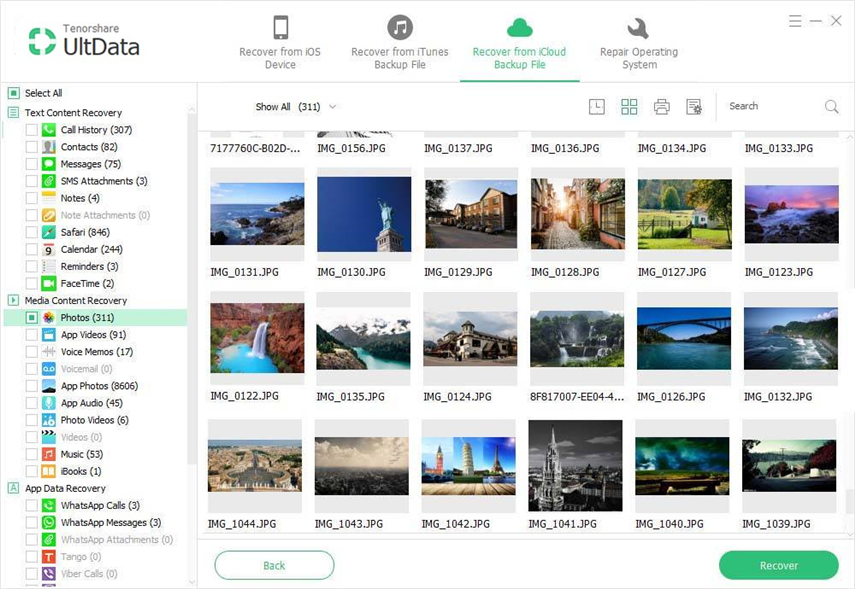
Sammanfattning:
Att komma åt dina iCloud-bilder på PC är en avbästa sätten du kan skydda dina foton på och till och med enkelt överföra dem från en enhet till en annan om du behöver. I den här artikeln har vi delat med dig några av de bästa sätten att komma åt iCloud Photos på PC. Vi hoppas att du hittade det perfekta sättet. Låt oss veta i kommentarerna nedan.









